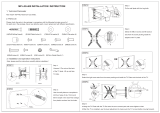Model Name
RM40D RM48D
Panel Size
40 CLASS (40.0 inches / 101 cm) 48 CLASS (47.6 inches / 121 cm)
Display area
885.6 mm (H) x 498.15 mm (V) 1054.08 mm (H) x 592.92 mm (V)
Dimensions
(W x H x D / Weight)
Without Stand
906.6 x 532.9 x 65.1 mm /
7.6 kg
1075.1 x 627.6 x 65.5 mm /
11.1 kg
With Stand
906.6 x 578.2 x 196.4 mm /
8.6 kg 1075.1 x 673.8 x 203.9 mm / 12.3 kg
Audio Output
10 W + 10 W
Power Supply
AC 100 to 240 VAC (+/- 10%), 60 / 50 Hz ± 3 Hz
Refer to the label at the back of the product as the standard voltage can vary in different countries.
Environmental
considerations
Operating
Temperature : 32 F ~ 104 F (0 C ~ 40 C)
Humidity : 10 % - 80 %, non-condensing
Storage
Temperature : -4 F ~ 113 F (-20 C ~ 45 C)
Humidity : 5 % - 95 %, non-condensing
- Plug-and-Play
This SMART Signage TV can be installed and used with any Plug-and-Play compatible systems. Two-way data exchange between the SMART Signage TV and
PC system optimizes the SMART Signage TV settings. SMART Signage TV installation takes place automatically. However, you can customize the installation
settings if desired.
- Due to the nature of the manufacturing of this product, approximately 1 pixel per million (1ppm) may appear brighter or darker on the panel.
This does not affect product performance.
- This device is a Class A digital apparatus.
Power Consumption
Normal Operation Stand-by
Typical Rating Max
Power Indicator
Off On
Power Consumption RM40D
37 W 89 W 98 W 0.5 W
RM48D
45 W 104 W 114 W
Web Site : http://www.samsung.com/displaysolutions/signagetv
Download the user manual from the website for further details.
Site Web : http://www.samsung.com/displaysolutions/signagetv
Téléchargez le manuel utilisateur du site Web pour obtenir plus de détails.
Sitio Web : http://www.samsung.com/displaysolutions/signagetv
Descargue el manual del usuario desde el sitio web si necesita más información.
Step3 Connect Source Devices
HDMI IN 2
(DVI)
HDMI IN 1
(STB)
USB
(
5V 0.5A)
/ CLONING
AUDIO
OUT
RS232C IN
AUDIOL R
VIDEO
AV IN
PC IN
PC
AUDIO
IN
ANT IN
AIR/CABLE
COMMON
INTERFACE
Antenna
Antenne
Antena
USB device
Périphérique USB
Dispositivo USB
PC
PC
PC
Set Top Box
Boîtier décodeur
Decodicador
Camcorder
Caméscope
Videocámara
PC
PC
PC
Speaker
Haut-parleur
Altavoz
Step5 Play Content
Connexion des périphériques source / Conecte los dispositivos fuente
Lecture de contenus / Reproducir contenido
Starting MagicInfo Express Content Creator
Lancement du programme MagicInfo Express Créateur de contenu
/
Iniciar MagicInfo Express Creador de contenido
Downloading MagicInfo Express Free
Téléchargement gratuit de MagicInfo Express
/
Descargar MagicInfo Express gratis
- If you install the program for the first time, the tutorial automatically starts to explain the features of
the program step by step.
For details on how to use a feature when using the program, press at the top right.
- Press the Create Content button to create content using default templates or edit previously created
content.
- Using the Schedule Content menu, organize content for playback on certain days of the week at
specific time slots to create a weekly schedule.
- Send a schedule to the product or a USB device.
- Lorsque vous installez le programme pour la première fois, le tutoriel commence automatiquement à
vous présenter les fonctionnalités du programme étape par étape.
Pour plus de détails concernant l’utilisation d’une fonctionnalité du programme, appuyez sur
dans
la partie supérieure droite.
- Appuyez sur la touche Créer un contenu pour créer du contenu en utilisant les modèles par défaut
ou modifier du contenu précédemment créé.
- À l’aide du menu Programmer le contenu, organisez la lecture du contenu certains jours de la
semaine à des heures spécifiques de manière à créer un programme hebdomadaire.
- Envoyez un programme au produit ou à un périphérique USB.
- Si instala el programa por primera vez, el tutorial empezará automáticamente a explicar las funciones
del programa, paso a paso.
Para obtener más información sobre cómo usar las funciones del programa, pulse
en la parte
superior derecha.
- Pulse el botón Crear contenido para crear contenido mediante las plantillas predeterminadas o para
editar contenido creado con anterioridad.
- Mediante el menú Programar contenido, organice el contenido para su reproducción en
determinados días de la semana a intervalos de tiempo específicos, para crear una programación
semanal.
- Envíe una programación al producto o a un dispositivo USB.
Playing content from your SMART Signage TV
Lecture de contenus à partir du SMART Signage TV
/
Reproducir contenido desde su SMART Signage TV
Schedules can be sent directly to the product using the below methods. If there are two or more
devices that have the same name, go to
MENU
m
> Network > Device Name and change the
device names to make them distinguishable.
If there is a wireless network available.
Refer to Step4. Initial Setup > Network Settings.
If there is no wireless network available.
On your Signage TV, go to
MENU m
> Network > Soft
AP (Wi-Fi Hotspot) and turn it on. Next, check the TV
name and password.
Go to the Wi-Fi setup on your PC. Select your TV name and
enter the password.
When you use USB
(available for PC software)
Schedules can be sent to a USB device. Connect the USB
device to your display. The schedule will play automatically.
Les programmes peuvent être envoyés directement au produit à l'aide des méthodes ci-dessous.
Si deux appareils ou plus portent le même nom, accédez aux options
MENU
m
> Réseau > Nom
périphérique et modi ez les noms des appareils pour les distinguer.
Si un réseau sans fil est disponible
Reportez-vous à Step 4. Configuration initiale >
Paramètres réseau.
Si aucun réseau sans fil n'est disponible.
Sur votre SMART Signage TV, accédez aux options MENU m
> Réseau > Soft AP (point d'accès Wi-Fi) et activez-les.
Vérifiez ensuite le nom du téléviseur et le mot de passe.
Accédez à la configuration Wi-Fi sur votre ordinateur.
Sélectionnez le nom de votre téléviseur et saisissez le mot de
passe.
Lors de l’utilisation d’un périphérique
USB
(disponible pour le logiciel PC)
Les programmes peuvent être envoyés à un périphérique
USB. Connectez le périphérique USB à votre écran. Le
programme s'exécute automatiquement.
Puede enviar programaciones directamente al producto mediante los siguientes métodos. Si hay dos
dispositivos o más que comparten el mismo nombre, vaya a
MENU
m
> Red > Nomb. dispos. y
cambie los nombres de los dispositivos para poder diferenciarlos entre ellos.
Si hay una red inalámbrica disponible
Consulte Step 4. Configuración inicial > Configuración
de red.
Si no hay red inalámbrica disponible
En su SMART Signage TV, vaya a
MENU m
> Red > Soft
AP (zona Wi-Fi) y actívelo. A continuación, compruebe el
nombre y la contraseña del televisor.
Vaya a la configuración Wi-Fi del PC. Seleccione el nombre
del televisor e introduzca la contraseña.
Cuando use USB
(disponible para software de PC)
Es posible enviar programaciones a un dispositivo USB.
Conecte el dispositivo USB a la pantalla. La programación se
reproducirá automáticamente.
5 6
3 4
1
2
Before assembling the product, place the product down on a flat and stable surface so that the screen
is facing downwards.
Disassembly is in the reverse order of assembly.
Avant de monter l'appareil, posez-le sur une surface plane et stable, de telle façon que l'écran soit
orienté vers le bas.
Le démontage suit l’ordre inverse de l’assemblage.
Antes de montar el producto, colóquelo en una superficie estable y plana con la pantalla inclinada
hacia abajo.
Para desmontar, invierta el orden de los pasos que siguió para el montaje.
Stand Installation / Installation du support / Instalación del soporte
<Installation is complete>
<Installation terminée>
<Se ha completado la instalación>
Step4 Initial Setup
Con guration initiale / Con guración inicial
After powering on the product for the rst time, con gure basic
settings such as the language, channel and time.
Language
→
Regional Settings
→
Channel Source
→
Auto Tuning
(Auto Tuning does not appear if Set-top box or No TV(Signage Only) is
selected.)
→
Network Settings
→
Clock
→
Auto Power O
→
Setup Complete!
Channel Source
Select the source of your live TV signal.
Auto Tuning
You can automatically search broadcast signals and
save retrieved channels.
Network
Connect to a wireless network to use the product as a
TV+Signage.
* To use as a TV only, press the Next button and skip
the Network Settings. This also applies if no
wireless networks are available. You can change
settings later by selecting MENU m > Network >
Network Settings.
1. Available wireless networks are listed automatically
in
Network Settings
. Select a network name
(SSID) to connect.
2. Enter your security key (
Enter password.
) and
select
Done
.
The product may try to automatically connect to a
wireless network that is not secure.
3. If wireless networks are not listed automatically,
select
Add Network
and enter a network name
(SSID) to manually search for a network.
Après la première mise sous tension du produit, con gurez les
paramètres de base comme la langue, les canaux et l'heure.
Langue
→
Paramètres régionaux
→
Source des chaînes
→
Mémorisation Auto (Mémorisation Auto ne s'affiche pas si Boîtier
décodeur ou Pas de TV (Signage uniquement) est sélectionné.)
→
Paramètres réseau
→
Horloge
→
Hors ten. auto
→
Con g. terminée !
Source des
chaînes
Sélectionnez la source de votre signal TV en direct.
Mémorisation
Auto
Vous pouvez rechercher automatiquement des signaux
de diffusion et enregistrer les canaux récupérés.
Réseau
Connectez le produit à un réseau sans fil pour l’utiliser
en tant que téléviseur et pour la signalisation.
* Pour utiliser l'appareil comme téléviseur
uniquement, appuyez sur le bouton Suivant et
ignorez les options
Paramètres réseau
. Ceci
s'applique également si aucun réseau sans fil n'est
disponible. Vous pouvez modifier les réglages
ultérieurement en sélectionnant MENU m >
Réseau
>
Paramètres réseau
.
1. Les réseaux sans fil disponibles sont
automatiquement répertoriés dans
Paramètres
réseau
. Sélectionnez le nom de réseau (SSID) du
réseau auquel vous souhaitez vous connecter.
2. Saisissez votre clé de sécurité (Saisir mot de passe)
et sélectionnez Terminé.
Il est possible que le produit tente de se connecter
automatiquement à un réseau sans fil non sécurisé.
3. Si les réseaux sans fil ne sont pas automatiquement
répertoriés, sélectionnez Ajouter réseau et
saisissez un nom de réseau (SSID) pour rechercher
manuellement un réseau.
Après la première mise sous tension du produit, con gurez les
paramètres de base comme la langue, les canaux et l'heure.
Idioma
→
Con guración regional
→
Tipo de canal
→
Almacenamiento automático (Almacenamiento automático no
aparecerá si están seleccionados Decodi cador o Sin TV (solo Signage).)
→
Con guración de red
→
Reloj
→
Des. apag auto
→
Con guración nalizada
Tipo de canal
Seleccione la fuente de entrada del televisor.
Almacenamiento
automático
Puede buscar automáticamente señales de emisión y
guardar los canales encontrados.
Red
Conecte con una red inalámbrica para usar el
producto como televisor+Signage.
* Para usar el producto solo como televisor, pulse el
botón Siguiente y omita las
Configuración de
red
. Haga lo mismo si no hay redes inalámbricas
disponibles. Puede cambiar la configuración más
tarde; para ello seleccione MENU m >
Red
>
Configuración de red
.
1. Las redes inalámbricas disponibles se indican
automáticamente en
Configuración de red
.
Seleccione un nombre de red (SSID) para conectar.
2. Introduzca su clave de seguridad (Escribir
contrasña.) y seleccione Hecho.
Es posible que el producto trate de conectar
automáticamente con una red inalámbrica que no
sea segura.
3. Si no se indican automáticamente las redes
inalámbricas disponibles, seleccione Agregar red
e introduzca un nombre de red (SSID) para buscar
manualmente una red.
Starting MagicInfo
MagicInfo is a business solution that allows the product
to be used as signage (advertising media).
Press the HOME or MagicInfo Player I button on
the remote control to run the MagicInfo browser. You can
browse or play content stored on the internal memory or
a USB storage device.
Playing content from
the internal memory
or USB
Play images or videos stored in the internal memory or
the connected USB.
Playing content from
your computer or
mobile device
The content sent via MagicInfo Express Content
Creator will be displayed as a schedule. You can also edit
the schedule using your mobile device.
For more information on how to use the MagicInfo
Express Content Creator or mobile app, refer to Step6.
If the internal memory is insufficient, connect a USB
device and go to
Options
→
Settings
→ Default
Storage at the top right of the MagicInfo browser.
Change the option to USB.
* To find out how much internal memory is left, press
INFO on the remote control.
Lancement du
programme MagicInfo
MagicInfo est une solution professionnelle qui permet
d’utiliser le produit pour la signalisation (support publicitaire).
Appuyez sur la touche
HOME
ou MagicInfo Player I
de la télécommande pour exécuter le navigateur MagicInfo.
Vous pouvez parcourir ou lire des contenus enregistrés sur la
mémoire interne ou un périphérique de stockage USB.
Lecture de contenus
à partir de la mémoire
interne ou d’un péri-
phérique USB
Lisez des images ou des vidéos enregistrées sur la
mémoire interne ou le périphérique USB connecté.
Lecture de contenus
à partir d’un ordina-
teur ou périphérique
mobile
Le contenu envoyé via MagicInfo Express Créateur de
contenu s'affiche sous forme de programme. Vous pouvez
également modifier le programme à l'aide de votre appareil
mobile.
Pour plus d'informations sur l'utilisation de MagicInfo
Express Créateur de contenu ou de l'application mobile,
reportez-vous à Step6.
Si la mémoire interne disponible est insuffisante, connectez
un périphérique USB et sélectionnez Options → Settings
→ Stockage par défaut dans la partie supérieure droite
du navigateur MagicInfo. Réglez l’option sur USB.
* Pour connaître la quantité restante de mémoire interne,
appuyez sur INFO sur la télécommande.
Iniciar MagicInfo
MagicInfo es una solución empresarial que permite que
se pueda usar el producto como Signage (multimedia
publicitario).
Pulse los botones
HOME
o MagicInfo Player I
del mando a distancia para ejecutar el navegador de
MagicInfo. Puede examinar o reproducir el contenido
almacenado en la memoria interna o en un dispositivo de
almacenamiento USB.
Reproducir contenido
desde la memoria
interna o USB
Reproduzca las imágenes o vídeos almacenados en la
memoria interna o en el dispositivo USB conectado.
Reproducir contenido
desde el ordenador o
dispositivo móvil
El contenido enviado mediante MagicInfo Express
Creador de contenido se mostrará como programación.
También puede editar la programación desde su dispositivo
móvil.
Si precisa más información sobre cómo usar MagicInfo
Express Creador de contenido o la aplicación de móvil,
consulte el Step6.
Si la memoria interna es insuficiente, conecte un dispositivo
USB y vaya a Opciones → Config. → Almacenamiento
predeterminado en la parte superior derecha del
navegador de MagicInfo. Cambie la opción a USB.
* Para saber cuánta memoria interna queda, pulse INFO
en el mando a distancia.
Schedule
Device : All Content : All
Sort by : File Name
Options
Pre-connection Checkpoints
-
Before connecting a source device, read the user manual provided with it.
The number and locations of ports on source devices may di er from device to device.
-
Do not connect the power cable until all connections are completed.
Connecting the power cable during connection may damage the product.
-
Connect the sound ports correctly: left = white and right = red.
-
Check the types of ports at the back of the product you want to connect.
-
If the product is in portrait orientation, it is not possible to change Source List.
Points à véri er avant la connexion
-
Avant de connecter un périphérique source, lisez le mode d'emploi qui l'accompagne.
Le nombre et la position des ports peuvent varier en fonction du type de périphérique.
-
Ne branchez pas le câble d'alimentation avant que tous les branchements n'aient été établis.
Si vous branchez le câble d'alimentation en cours de connexion, vous risquez d'endommager le
produit.
-
Connectez correctement les ports audio: gauche = blanc et droite = rouge.
-
Véri ez les types de ports auxquels vous souhaitez vous connecter à l'arrière du produit.
-
Si le produit est en orientation portrait, Liste Source ne peut être modifié.
Puntos de control previos a la conexión
-
Antes de conectar un dispositivo fuente, lea el manual del usuario que se proporcione.
El número y las ubicaciones de los puertos en los dispositivos fuente puede variar, según el dispositivo.
-
No conecte el cable de alimentación hasta que todas las conexiones se hayan completado.
La conexión del cable de alimentación durante la conexión puede dañar el producto.
-
Conecte los puertos de sonido correctamente: izquierda = blanco y derecha = rojo.
-
Compruebe los tipos de puertos en la parte posterior del producto que desee conectar.
-
Si el producto está en orientación vertical, no podrá cambiar Fuentes.
Speci cations Contact SAMSUNG WORLD WIDE
Comment contacter Samsung dans le monde / Contacte con SAMSUNG WORLD WIDE
Step6 Create & Schedule Your Business Content
Création et programmation de vos contenus professionnels
/
Creación y programación del contenido empresarial
Creating content and schedules on your PC
Création de contenus et de programmes sur votre PC
/
Crear contenido y programaciones en su PC
1
Create Content
Créer un contenu
Crear contenido
2
Select Template
Sélectionner un modèle
Seleccionar plantilla
3
Customize Template
Personnaliser le modèle
Personalizar plantilla
Schedule Content
Programmer le contenu
Programar contenido
4
Send
Envoyer
Enviar
5
Step2 - Type B
1
2
3
MagicInfo Express software provides easy-to-use tools to create, edit, schedule and deploy your custom content through the Samsung SMART Signage TV.
MagicInfo Mobile App makes content management even more convenient using your smartphone or tablets. Create and schedule in-store menu boards, welcome screens, slideshows and promotions to complement and reinforce your unique business
environment.
Le logiciel MagicInfo Express met à votre disposition des outils faciles à utiliser pour créer, modifier, programmer et déployer vos contenus personnalisés grâce à la Samsung SMART Signage TV.
L’application mobile MagicInfo vous permet de gérer vos contenus encore plus facilement grâce à votre smartphone ou vos tablettes. Créez et programmez des panneaux de menu, des écrans de bienvenue, des diaporamas et des promotions en magasin
pour complémenter et renforcer votre environnement commercial unique.
El software MagicInfo Express ofrece herramientas fáciles de usar para crear, editar, programar e implementar contenido personalizado mediante Samsung SMART Signage TV.
La aplicación móvil MagicInfo simplifica aún más la gestión de contenido mediante su smartphone o tableta. Cree y programe menús propios, así como pantallas de bienvenida, presentaciones y promociones, para complementar y reforzar su entorno
empresarial exclusivo.
Network
Réseau / Red
Network Settings
AP000
Your wireless network is setup and ready to use.
Ready to play your business content.
-Run the Content Creator on your PC, then create and schedule your content. You can
send it to the Signage TV using the wireless network.
-Refer to the Content Creator manual for more information.
1 2 3 4 5 6
Country Customer Care Centre
AUSTRIA
0800 112233
BELGIUM
02 201 2418
BOSNIA
055 233 999
BULGARIA
0800 111 31
CROATIA
072 726 786
CYPRUS
8009 4000 only from landline, toll free
CZECH
800 726 786
Samsung Electronics Czech and Slovak, s.r.o. V Parku
2343/24, 148 00 - Praha 4
DENMARK
70 70 19 70
EIRE
0818 717100
ESTONIA
800 7267
FINLAND
030-6227 515
FRANCE
0825 022 062
GERMANY
0180 6 421521
GREECE
80011 – SAMSUNG (7267864)
HUNGARY
06 40 985 985
ITALIA
800 154 154
Country Customer Care Centre
LATVIA
80007267
LITHUANIA
8800 77777
LUXEMBURG
2601 3710
MONTENEGRO
20405888
NETHERLANDS
0900-SAMSUNG (726-7864)
NORWAY
815 56480
POLAND
0 801 172 678 *(801 1Samsung)
PORTUGAL
808207267
ROMANIA
08008 726 78 64
SERBIA
381 11 321 6899
0700 726 7864
SLOVAKIA
0800 726 786
SLOVENIA
080 69 7267
SOUTH AFRICA
860 726 222
SPAIN
902 879 081
SWEDEN
0771400300
SWITZERLAND
8007267864
U.K
0330 SAMCORP (7262677)
To download the software on your PC, visit
http://www.samsung.com/displaysolutions/signagetv
Click the download button on the website and install MagicInfo Express on your PC.
Pour télécharger le programme sur votre PC, rendez-vous sur le site
http://www.samsung.com/displaysolutions/signagetv
C
liquez sur le bouton de téléchargement sur le site Web et installez MagicInfo Express sur votre PC.
Para descargar el software en su PC, visite
http://www.samsung.com/displaysolutions/signagetv
Haga clic en el botón de descarga del sitio web e instale
MagicInfo Express
en su PC.
To download the mobile app on your smartphone or tablet, visit the Google Play Store or
AppleAppStore and install MagicInfo app on your mobile.
Pour télécharger l’application mobile sur votre smartphone ou tablette, rendez-vous sur le Play Store
de Google ou sur l’App Store d’Apple et installez l’application MagicInfo sur votre dispositif mobile.
Para descargar la aplicación móvil en su smartphone o tableta, visite Google Play Store o
Apple App Store e instale la aplicación MagicInfo en su dispositivo móvil.
MagicInfo Express MagicInfo
[RMD-QSG-EU]BN68-06719B-04.indd 2 2015-09-09 �� 8:47:20